Hướng dẫn cấu hình IGMP Snooping trên switch Omada cho hệ thống IPTV trong khách sạn
Hướng dẫn cấu hình IGMP Snooping trên switch Omada cho hệ thống IPTV trong khách sạn
Bài viết này sẽ giới thiệu cách cấu hình IGMP Snooping trên các switch Omada trong kịch bản IPTV tại khách sạn, bao gồm cả chế độ hoạt động độc lập (standalone) và chế độ điều khiển qua Controller.
Lưu ý: Tất cả các lệnh CLI được giới thiệu trong bài viết này chỉ nhằm mục đích thực hiện các chức năng cơ bản và chỉ lấy ví dụ với các cổng Ethernet gigabit. Để biết thêm chi tiết về cấu hình và các tham số khác, vui lòng tham khảo Hướng dẫn sử dụng CLI.
1. Mô hình:
Trong kịch bản IPTV của khách sạn, mô hình như sau: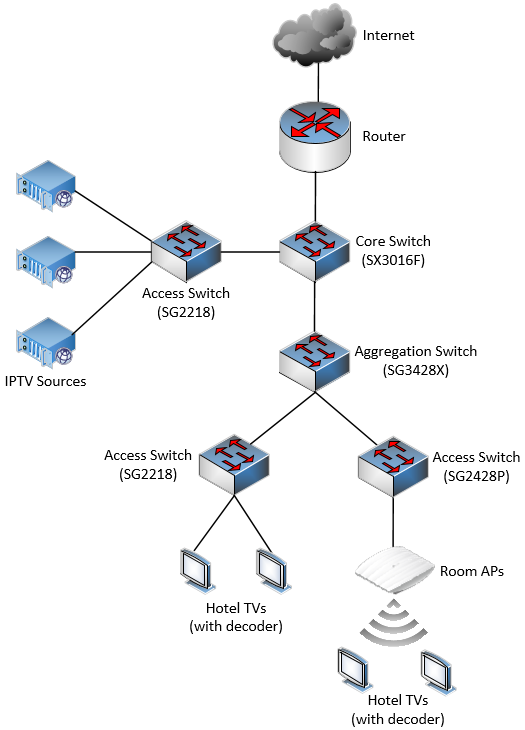
Khác với các kịch bản SOHO (văn phòng nhỏ hoặc hộ gia đình), trong môi trường khách sạn, hầu hết các máy chủ IPTV hoặc nguồn phát multicast IPTV đều nằm trong mạng LAN nội bộ của khách sạn, do đó luồng multicast sẽ không đến từ phía WAN.
Nguồn phát IPTV thường được kết nối với switch core hoặc một switch truy cập (access switch) rồi sau đó đến switch core, nhờ đó luồng multicast có thể được phân phối đến tất cả các thiết bị IPTV trong mạng LAN. Các switch truy cập sau đó được kết nối với switch core và đồng thời kết nối trực tiếp với các TV trong khách sạn hoặc thông qua các thiết bị AP (Access Point) trong phòng.
2. Hệ thống IGMP hoạt động như thế nào:
Hệ thống IGMP bao gồm một số thành phần sau: Nguồn Multicast (Multicast Source), Bộ gửi truy vấn IGMP (IGMP Querier), IGMP Snooping, và Thiết bị nhận IGMP (IGMP Receiver). Vui lòng xem hình minh họa bên dưới: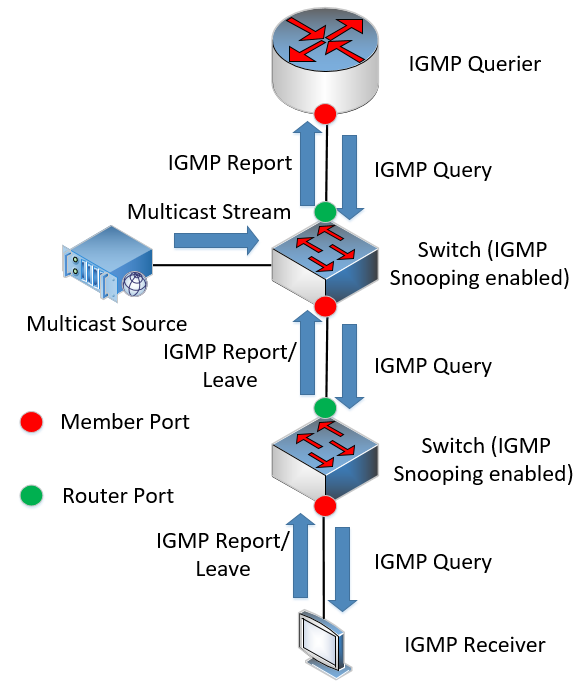
Hình dưới đây minh họa cấu trúc cơ bản của hệ thống IGMP. Đối với sản phẩm của chúng tôi, thiết bị thực hiện IGMP Snooping là switch, và switch của chúng tôi cũng có thể được cấu hình để làm IGMP Snooping Querier, thay thế cho thiết bị querier trong sơ đồ này.
Trong IGMP Snooping phiên bản 2 (IGMPv2), có ba loại gói tin IGMP chính:
- IGMP Query
- IGMP Report
- IGMP Leave
Đối với Nguồn Multicast (Multicast Source), nếu thiết bị này không hỗ trợ chức năng truy vấn (query), nó sẽ phát tất cả các luồng multicast ra toàn mạng, điều này gây lãng phí tài nguyên mạng. Khi bật IGMP Snooping, switch sẽ kiểm soát được việc này và chỉ gửi các luồng multicast đến đúng thiết bị cần.
Thiết bị Querier sẽ gửi các gói IGMP Query, gồm hai loại:
- Truy vấn chung (General Query)
- Truy vấn cụ thể (Specific Query)
Trong trường hợp này thường là General Query, với mục đích hỏi xem có thiết bị nào đang yêu cầu nhận bất kỳ luồng multicast nào không. Gói IGMP Query này sẽ được switch chuyển tiếp trong mạng, và cuối cùng đến thiết bị nhận IGMP (IGMP Receiver) — chẳng hạn như một chiếc IPTV.
Nếu ai đó muốn xem một kênh truyền hình cụ thể, IPTV sẽ gửi IGMP Report, trong đó chứa thông tin về kênh đó để yêu cầu nhận luồng multicast tương ứng và đồng thời tham gia vào nhóm multicast đó.
Khi người dùng chuyển sang kênh khác, tức là IPTV không còn yêu cầu luồng multicast cũ, nó sẽ gửi IGMP Leave để rời khỏi nhóm multicast trước đó.
Đối với một switch, cổng nhận được gói tin IGMP Query sẽ trở thành router port, còn các cổng nhận gói IGMP Report hoặc IGMP Leave sẽ trở thành member port. Bạn cũng có thể hiểu rằng router port là cổng gần thiết bị querier nhất trên switch, còn member ports là các cổng gần các thiết bị nhận multicast nhất.
Sau quá trình truy vấn được đề cập trước đó, switch chạy IGMP Snooping sẽ tạo ra các nhóm multicast, bao gồm:
- Địa chỉ IP multicast của luồng dữ liệu,
- VLAN mà luồng multicast này đang hoạt động,
- Các cổng tham gia vào nhóm, bao gồm cả router port và member port.
Như đã đề cập, nguồn phát multicast (multicast source) sẽ phát luồng ra toàn mạng. Tuy nhiên, sau khi các nhóm multicast được tạo ra, switch sẽ chỉ chuyển tiếp luồng multicast tương ứng đến các cổng router và member, thay vì phát tràn lan. Ngoài ra, các gói tin IGMP Report/Leave sẽ chỉ được chuyển tiếp một chiều từ member port đến router port.
Quy trình hoạt động cơ bản của IGMP v2 là như vậy. Ở IGMP v3, một số tính năng đã được cải tiến để làm cho quá trình này hiệu quả hơn, nhưng quy trình và nguyên lý cơ bản vẫn giống như ở IGMP v2.
3. Nguyên tắc cấu hình tổng thể:
Tại đây, chúng tôi sẽ giới thiệu các nguyên tắc cấu hình tổng thể cho IGMP Snooping, dựa trên sơ đồ mạng đã trình bày trước đó. Đây là một số khuyến nghị mà chúng tôi đưa ra khi cấu hình IGMP Snooping, nhằm giúp tránh các lỗi hoạt động, nâng cao hiệu suất thiết bị, và mang lại trải nghiệm người dùng tốt hơn.
3.1 Disable IGMP featuers for router.
Trong kịch bản IPTV tại khách sạn, do nguồn phát IPTV nằm trong mạng LAN, nên luồng multicast sẽ không đi vào từ phía WAN, và router thực tế sẽ không tham gia vào quá trình IGMP.
Nếu bạn bật tính năng IGMP trên router, thì router sẽ được nhận diện là một thiết bị querier, và cổng switch kết nối đến router sẽ trở thành router port. Khi đó, một bản sao của tất cả các luồng multicast sẽ được chuyển tiếp đến router, gây tải không cần thiết lên router, dẫn đến CPU và bộ nhớ bị chiếm dụng cao, ảnh hưởng đến chức năng hoạt động bình thường của router.
Đó là lý do vì sao nên vô hiệu hóa tính năng IGMP Query hoặc IGMP Proxy trên router, bất kể đó là router TP-Link hay thiết bị của hãng khác.
3.2 Bật chức năng loại bỏ các gói tin từ các nhóm multicast không xác định.
Khi cấu hình IGMP Snooping, bạn có thể chọn chuyển tiếp hoặc loại bỏ các gói tin từ các nhóm multicast không xác định. Tại đây, chúng tôi khuyến nghị bạn chọn loại bỏ tất cả các gói tin từ các nhóm không xác định, lý do là vì:
Đối với các nhóm không xác định, không có bảng ghi nhận các cổng thành viên, do đó switch không biết phải chuyển tiếp các gói tin này đến đâu. Nếu bạn chọn chuyển tiếp, các gói tin đó sẽ bị phát broadcast, gây lãng phí tài nguyên mạng. Vì vậy, lựa chọn tối ưu nhất là loại bỏ chúng.
Lưu ý: Đối với switch Omada, bạn cần bật cả IGMP Snooping và MLD Snooping ở chế độ toàn cục (global) để có thể kích hoạt chức năng loại bỏ multicast không xác định (drop unknown multicast).
3.3 IGMP Snooping Querier nên đặt gần nguồn phát nhất.
Trong kịch bản IPTV tại khách sạn, vì nguồn phát cần nhận được phản hồi (report) từ các thiết bị đầu cuối để xác định luồng nào cần được truyền multicast, nên cần có một IGMP Snooping Querier trong mạng.
Chỉ nên có duy nhất một thiết bị querier trong mạng, và thiết bị này nên được cấu hình trên switch gần với nguồn IPTV nhất.
Vui lòng tham khảo sơ đồ dưới đây để có cái nhìn trực quan hơn:
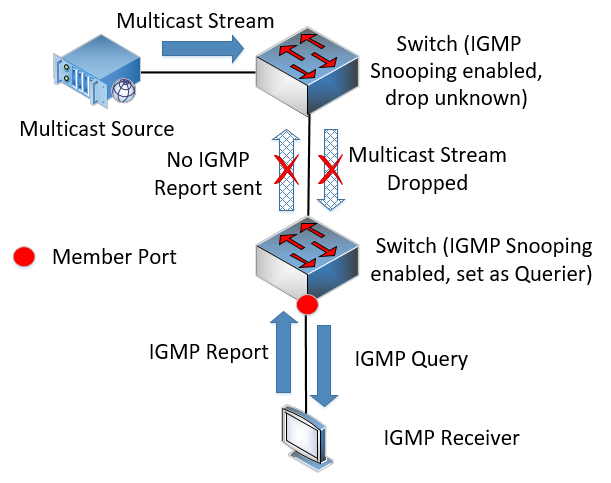
Như bạn có thể thấy, Querier sẽ gửi IGMP Query đến các thiết bị khác, nghĩa là nó sẽ không nhận được bất kỳ IGMP Query nào từ các thiết bị khác. Vì vậy, trên thiết bị Querier sẽ không có cổng router (router port).
Như đã biết, switch có IGMP Snooping được bật sẽ chuyển tiếp IGMP Report đến cổng router, nên trong tình huống này, Querier sẽ không chuyển tiếp IGMP Report đến bất kỳ đâu. Các switch khác sẽ không nhận được IGMP Report, vì vậy không nhóm multicast nào được tạo ra. Dù nguồn phát multicast vẫn tiếp tục gửi luồng, tất cả các luồng này sẽ bị coi là của các nhóm không xác định và bị loại bỏ, do không có nhóm multicast nào được khởi tạo trên switch đó.
Cấu hình switch gần nguồn multicast nhất làm Querier sẽ giúp tránh vấn đề này, khi đó IGMP Snooping có thể hoạt động hiệu quả trên toàn mạng, tiết kiệm tài nguyên mạng trong khi vẫn đảm bảo chức năng multicast hoạt động bình thường.
3.4 Chức năng Fast Leave và Report Suppression nên được bật trên switch gần thiết bị đầu cuối nhất.
Fast Leave sẽ ngay lập tức loại bỏ cổng khỏi nhóm IGMP khi switch nhận được gói tin IGMP Leave từ thiết bị đầu cuối, nhờ đó IPTV có thể chuyển kênh nhanh hơn, mang lại trải nghiệm mượt mà cho người dùng.
Nếu không bật tính năng này, sau khi nhận được IGMP Leave, switch sẽ gửi thêm một truy vấn cụ thể (Specific Query) để xác định xem còn thiết bị IPTV nào khác đang yêu cầu luồng đó hay không, điều này có thể làm chậm quá trình chuyển kênh.
Report Suppression sẽ tổng hợp các gói tin IGMP Report cho cùng một luồng, đến từ các cổng thành viên khác nhau, và chỉ gửi duy nhất một gói IGMP Report ra cổng router, giúp giảm tải cho đường uplink. Tính năng này được khuyến nghị bật trong các mạng multicast lớn, ví dụ khi có trên 300–400 IPTV được triển khai.
Nếu bạn cần bật hai tính năng này, hãy nhớ cấu hình chúng trên switch truy cập (access switch) hoặc switch kết nối trực tiếp với các IPTV.
Vui lòng xem sơ đồ dưới đây để hiểu rõ hơn:
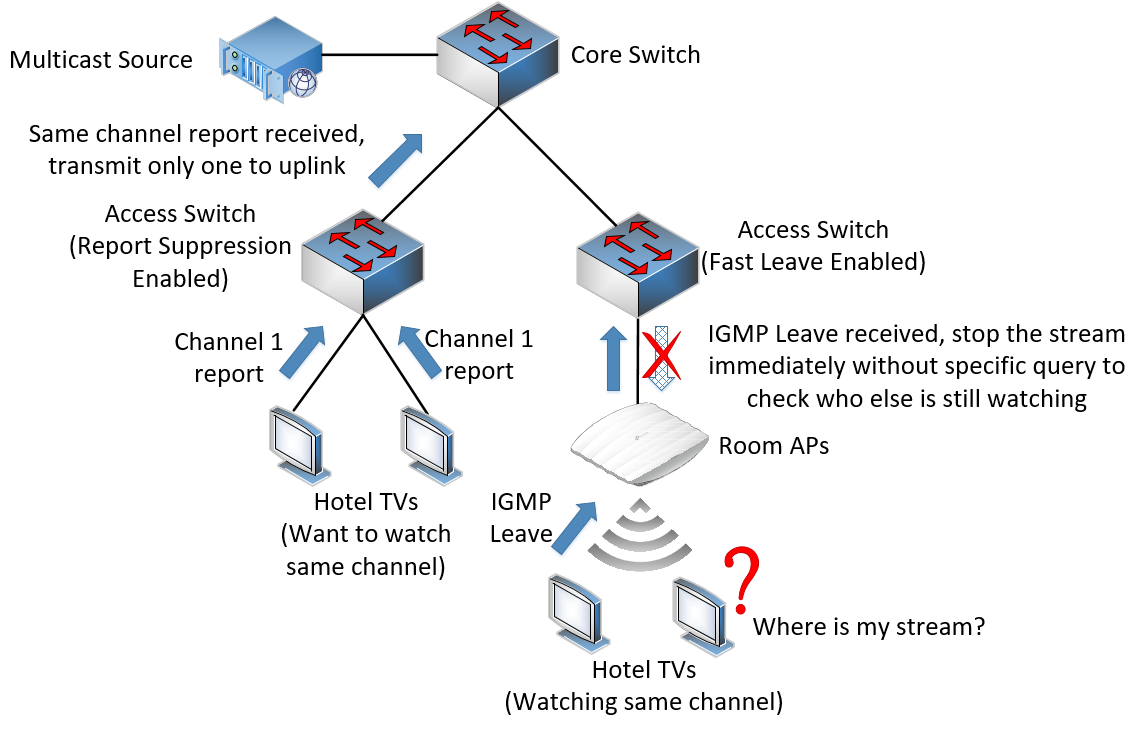
Đối với Fast Leave, bạn cần đảm bảo rằng chỉ có một thiết bị IPTV được kết nối với cổng đó, như vậy khi ngừng truyền luồng ngay sau khi nhận được IGMP Leave sẽ không ảnh hưởng đến các IPTV khác đang xem cùng kênh.
Không nên bật Fast Leave trong trường hợp có nhiều hơn một IPTV được kết nối qua cùng một cổng member, như minh họa trong sơ đồ — nếu bật Fast Leave trên cổng này, việc ngừng truyền sẽ làm gián đoạn luồng đối với TV khác vẫn đang xem. Điều này cũng xảy ra nếu bạn bật Fast Leave trên các switch uplink ở tầng cao hơn.
Vì vậy, hãy chỉ bật Fast Leave trên switch truy cập (access switch), và chỉ trên các cổng kết nối trực tiếp với một IPTV duy nhất.
Đối với Report Suppression, việc bật nó trên access switch sẽ giúp tiết kiệm tối đa tài nguyên mạng cho toàn bộ hệ thống.
Số lượng gói IGMP Report sẽ được giảm từ đầu nguồn, nhờ đó tiết kiệm băng thông cho các đường uplink. Nếu bạn chỉ bật Report Suppression ở switch lõi (core switch) mà không bật ở access switch thì không mang lại hiệu quả rõ rệt.
3.5 Trong trường hợp bạn có nhiều nguồn IPTV trong mạng LAN.
Đôi khi trong mạng có nhiều hơn một nguồn IPTV, khuyến nghị bạn nên kết nối tất cả các nguồn này vào cùng một switch và cấu hình switch này làm IGMP Snooping Querier. Switch này cũng sẽ gửi các gói tin truy vấn tổng quát (general query) đến tất cả các nguồn IPTV.
Nếu các nguồn IPTV phản hồi truy vấn này, switch sẽ thiết lập các nhóm IGMP tương ứng với từng nguồn IPTV, ghi nhận cổng mà mỗi luồng dữ liệu đi qua, từ đó ngăn việc luồng dữ liệu bị chuyển tiếp đến một nguồn IPTV khác – điều này có thể gây tải nặng hoặc lỗi hoạt động cho nguồn.
Nếu nguồn IPTV không phản hồi truy vấn IGMP, bạn có hai lựa chọn:
Cấu hình cách ly cổng (port isolation) và chặn liên lạc giữa các cổng kết nối với từng nguồn IPTV.
Dưới đây là các phương pháp cấu hình trong chế độ độc lập (standalone) và chế độ quản lý bằng controller:
- Cấu hình cách ly cổng trong chế độ standalone:
Vào L2 FEATURES → Switching → Port → Port Isolation, tại đây bạn sẽ thấy một bảng hiển thị các cổng và danh sách chuyển tiếp (forwarding list) của chúng. Một cổng chỉ có thể giao tiếp với các cổng được liệt kê trong danh sách chuyển tiếp của nó.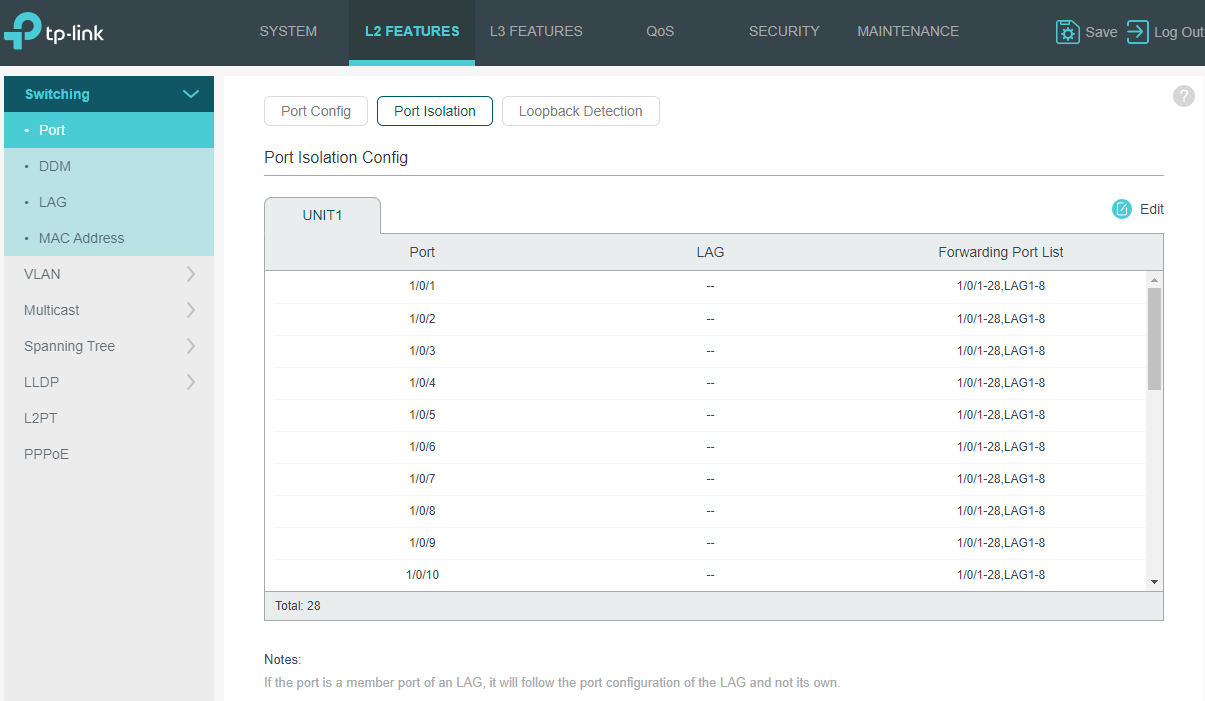
Nhấp vào Edit ở góc trên bên phải của bảng để chỉnh sửa danh sách chuyển tiếp. Ví dụ, nếu bạn muốn ngắt kết nối giữa cổng 1 và cổng 2, chỉ cần chọn cổng 1 và bỏ chọn cổng 2 trong danh sách các cổng được phép chuyển tiếp của cổng này, sau đó nhấp Apply để áp dụng cấu hình.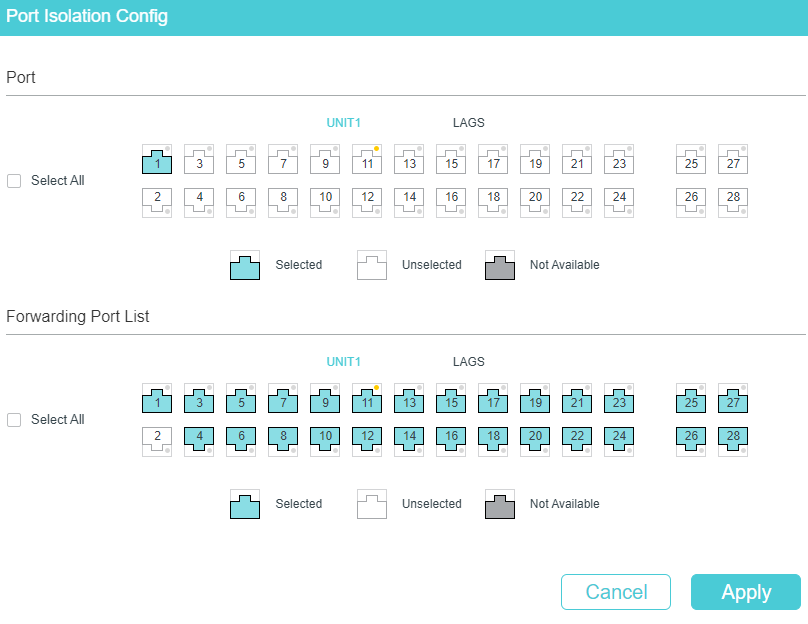
- Cấu hình cách ly cổng trong chế độ controller:
Trong chế độ controller, truy cập vào Devices, nhấp vào thiết bị đang kết nối với nhiều nguồn IPTV. Trong trang cấu hình riêng của thiết bị, đi đến Ports, nhấp nút Edit của các cổng đang kết nối với các nguồn IPTV, đánh dấu chọn Profile Overrides, sau đó đánh dấu Port Isolation.
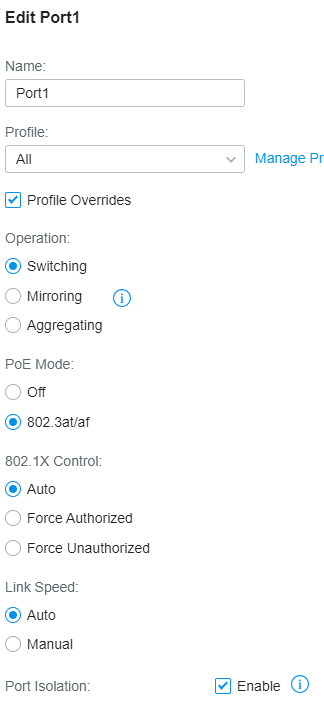
- Trong chế độ controller, việc giao tiếp giữa các cổng đã bật Port Isolation sẽ bị ngắt, nhưng việc giao tiếp giữa các cổng đã bật và chưa bật Port Isolation vẫn diễn ra bình thường.
- Lưu ý: Khi cấu hình Profile Override theo phương pháp này, tính năng Profile Override sẽ được kích hoạt, điều này sẽ ghi đè lên các cấu hình bạn đã thực hiện trong Port Profile. Hãy nhớ thực hiện các thay đổi cần thiết trực tiếp tại đây.
- Phương án thứ hai là cấu hình nhóm IGMP tĩnh (Static IGMP Group) trên switch, bằng cách tạo thủ công các nhóm và gán các cổng thành viên, để đảm bảo luồng dữ liệu sẽ không bị chuyển tiếp từ một nguồn IPTV sang nguồn khác.
- Dưới đây là phương pháp cấu hình trong chế độ standalone và controller:
- Cấu hình nhóm multicast tĩnh trong chế độ standalone:
Vào L2 FEATURES → Multicast → IGMP Snooping → Static Group Config, đây là nơi bạn có thể cấu hình nhóm multicast tĩnh trong chế độ standalone. Tại đây, bạn có thể liên kết thủ công địa chỉ IP multicast, VLAN ID và các cổng thành viên được chỉ định.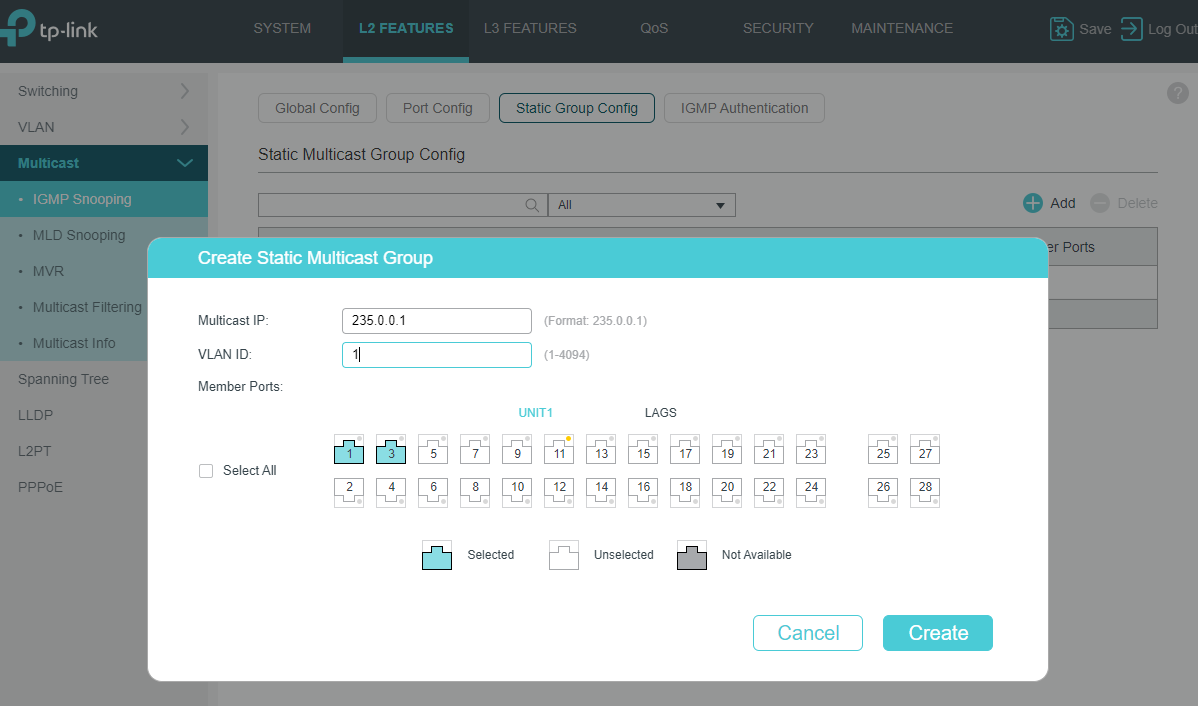
Khi truy cập vào trang cấu hình nhóm tĩnh, bạn sẽ thấy bảng nhóm multicast tĩnh. Nhấn Add (Thêm) ở góc trên bên phải của bảng để bắt đầu cấu hình một nhóm tĩnh mới. Chỉ cần nhập địa chỉ IP multicast tương ứng, VLAN ID mà luồng multicast đang chạy, và chọn các cổng thành viên bạn muốn thêm vào.
Trong tình huống này, chỉ cần chọn cổng kết nối với một trong các nguồn IPTV và một cổng khác kết nối với mạng chính. Ví dụ, tôi có một nguồn IPTV được kết nối vào cổng 1 và cổng 3 kết nối đến core switch, vì vậy tôi chỉ cần thêm cổng 1 và 3 vào nhóm tĩnh.
Sau khi cấu hình xong, luồng multicast phát ra từ một nguồn IPTV sẽ chỉ được truyền tới mạng chính, mà không truyền tới bất kỳ nguồn IPTV nào khác.
- Cấu hình nhóm multicast tĩnh trong chế độ điều khiển (controller mode):
Trong chế độ điều khiển (controller mode), việc cô lập cổng (port isolation) cần được cấu hình thông qua mẫu CLI.
Vào Settings (Cài đặt) → CLI Configuration (Cấu hình CLI) → Device CLI, nhấn Create New Device CLI Profile (Tạo Hồ sơ CLI Thiết bị Mới), nhập tên và mô tả cho hồ sơ, sau đó nhập các lệnh CLI cần thiết.
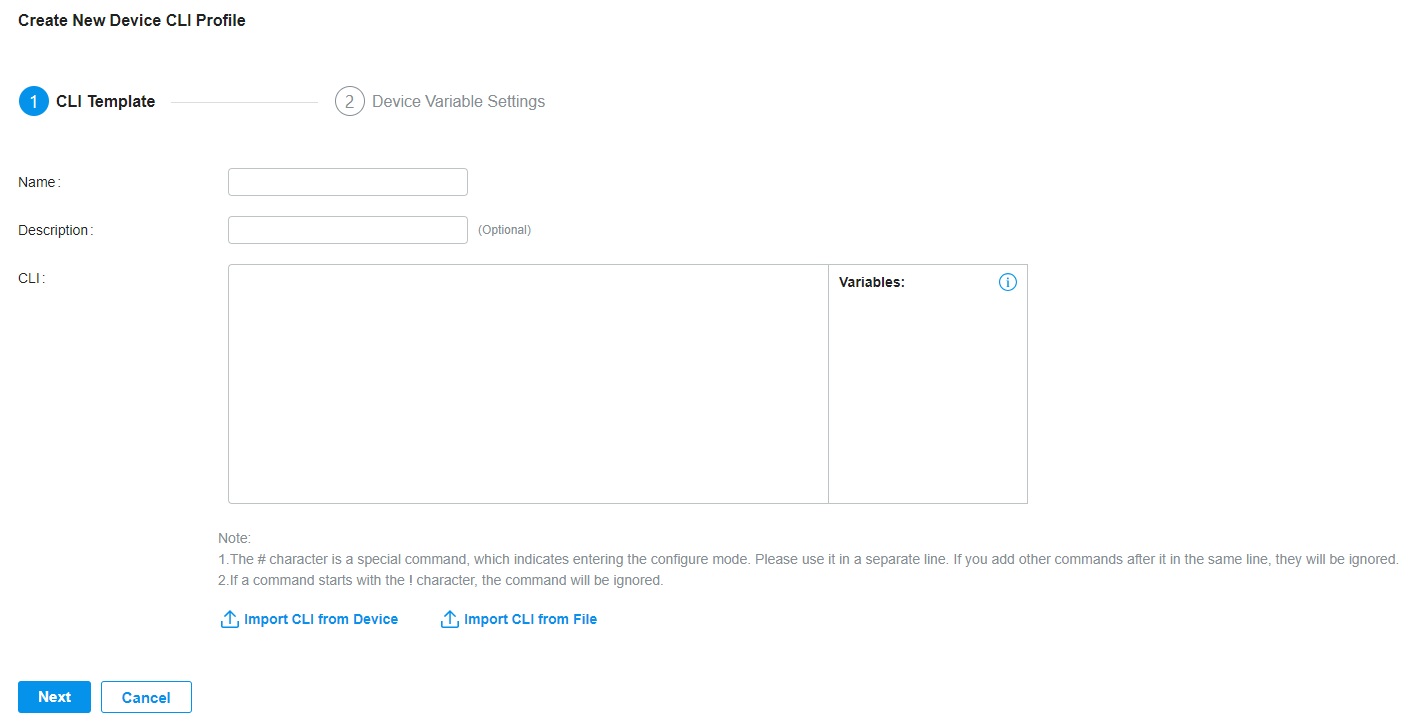
Ví dụ, một trong các nguồn IPTV của tôi được kết nối vào cổng 1, và cổng 3 được kết nối với core switch. Nguồn IPTV này đang gửi luồng dữ liệu với địa chỉ IP 235.0.0.1, hoạt động trong VLAN 10. Đây là lệnh cần sử dụng:
ip igmp snooping vlan-config 10 static 235.0.0.1 interface gigabitEthernet 1/0/1,1/0/3
Sau khi nhập xong các lệnh, nhấn Next (Tiếp theo) và chọn thiết bị mà bạn muốn áp dụng lệnh CLI.
Tiếp theo, nhấn Confirm (Xác nhận), sau đó Save (Lưu) và bạn sẽ thấy mẫu CLI (CLI Template) vừa được tạo. Nhấn Apply (Áp dụng) để áp dụng nó lên các thiết bị đã chọn.
Bạn cũng có thể kiểm tra xem lệnh đã được áp dụng thành công hay chưa bằng cách nhấn View CLI Details (Xem chi tiết CLI) ở góc trên bên phải.
4. Cấu hình trong Chế độ Độc lập (Standalone Mode)
Sau khi truy cập vào giao diện web (web GUI), bạn sẽ thấy các cấu hình liên quan đến IGMP nằm trong mục L2 FEATURES → Multicast → IGMP Snooping. Tại đây, cấu hình được chia thành bốn phần: Global Config (Cấu hình toàn cục), Port Config (Cấu hình cổng), Static Group Config (Cấu hình nhóm tĩnh), và IGMP Authentication (Xác thực IGMP).
Chúng tôi sẽ hướng dẫn cấu hình cho từng phần này.
4.1 Global Config.
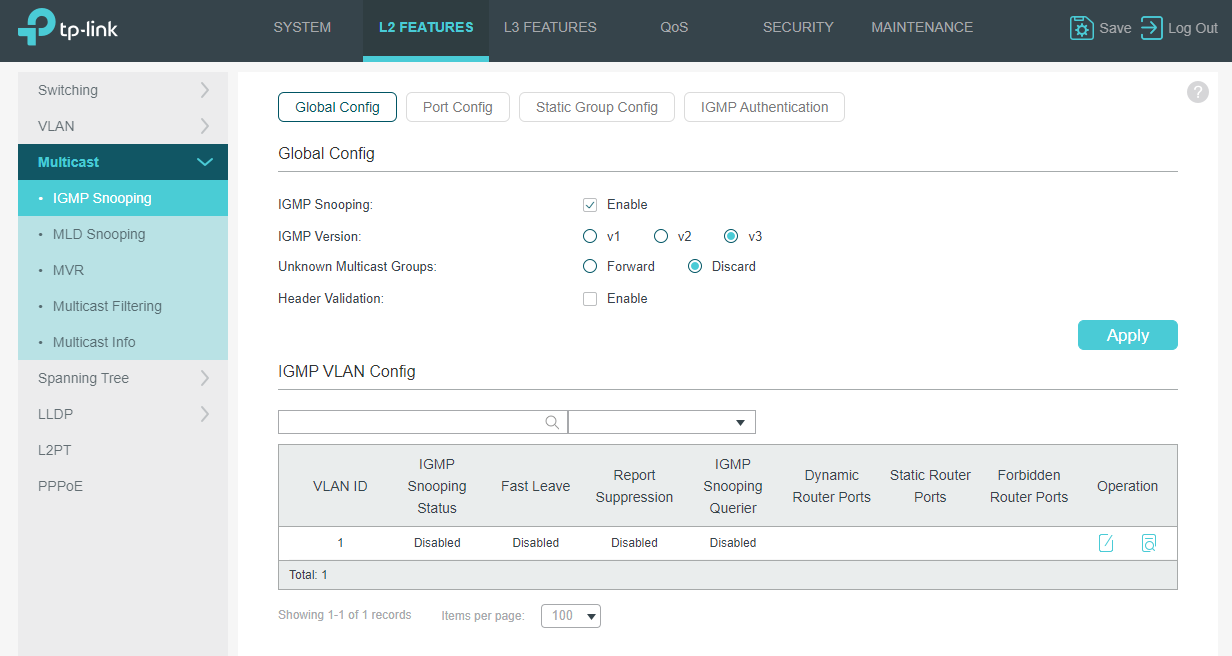
Đây là trang cấu hình cơ bản của IGMP Snooping. Đối với các switch tham gia IGMP, bạn cần bật IGMP Snooping.
- IGMP Snooping: Đánh dấu vào ô Enable để bật IGMP Snooping toàn cục trên thiết bị.
- IGMP Version: Giao thức IGMP có khả năng tương thích ngược, vì vậy bạn có thể chọn v3 – nó vẫn hoạt động tốt với các thiết bị chỉ hỗ trợ v1 hoặc v2.
- Unknown Multicast Groups: Tuỳ chọn này quyết định cách switch xử lý luồng multicast không thuộc bất kỳ nhóm IGMP nào, tức là hiện tại không có ai yêu cầu xem hoặc đây là luồng gửi đến một nhóm không xác định. Khuyến nghị chọn “Discard” (Loại bỏ) để tiết kiệm tài nguyên mạng.
- Header Validation: Khi bật, thiết bị sẽ kiểm tra các checksum trong phần header. Nếu không khớp theo tiêu chuẩn IGMP, gói tin sẽ bị loại bỏ. Không nên bật tính năng này, vì một số nhà cung cấp IPTV có thể không tuân thủ nghiêm ngặt giao thức, dẫn đến việc các gói tin bị loại nhầm, làm hệ thống hoạt động không đúng.
Sau khi cấu hình xong bốn tùy chọn trên, đừng quên nhấn Apply (Áp dụng) để lưu và áp dụng cấu hình lên thiết bị.
Đối với IGMP VLAN Config, phần này sẽ hiển thị tất cả các VLAN đã được tạo trên thiết bị. Thông thường, các luồng IPTV chạy trong một VLAN riêng biệt, vì vậy bạn cần tạo giao diện VLAN (VLAN Interface) trước cho luồng IPTV. Sau khi tạo xong, bạn sẽ thấy VLAN này xuất hiện trong phần IGMP VLAN Config. Bạn có thể nhấn nút Edit (Chỉnh sửa) bên phải VLAN đó để vào trang cấu hình VLAN.
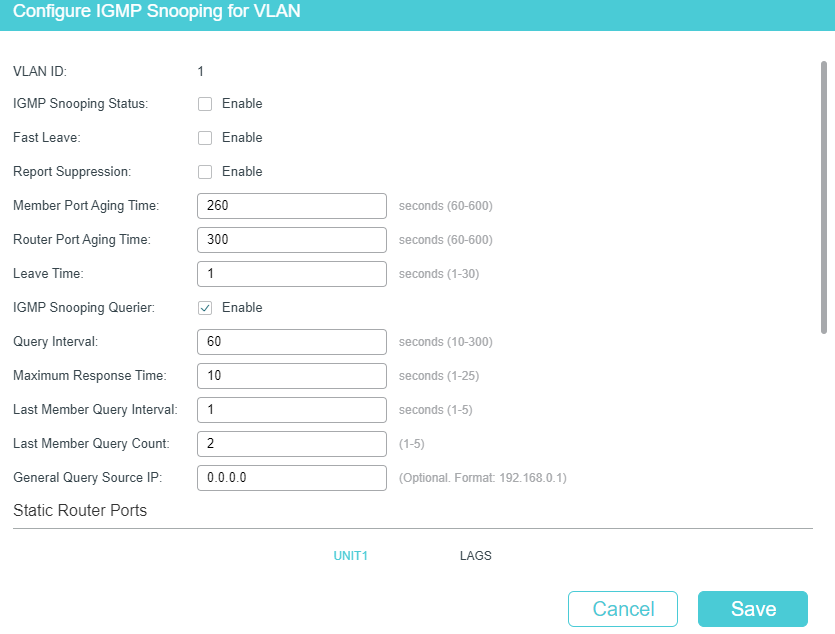
- Trạng thái IGMP Snooping (IGMP Snooping Status): Đánh dấu Enable (Bật) để kích hoạt IGMP Snooping cho VLAN này.
- Fast Leave, Report Suppression: Quyết định việc bật Fast Leave và Report Suppression trên thiết bị. Vui lòng tuân theo nguyên tắc đã nêu ở phần trước:
- Fast Leave giúp giảm thời gian dừng phát luồng khi một thiết bị rời nhóm.
- Report Suppression giúp giảm số lượng bản tin IGMP được gửi, tiết kiệm băng thông.
- Member Port Aging Time, Router Port Aging Time, Leave Time: Có thể giữ nguyên mặc định hoặc điều chỉnh theo nhu cầu.
- IGMP Snooping Querier: Vui lòng tham khảo phần trước để xác định có nên bật chức năng IGMP Snooping Querier trên switch này hay không. Nếu cần, đánh dấu Enable để đặt switch làm IGMP Snooping Querier, và cấu hình các thông số như:
- Query Interval (Chu kỳ gửi truy vấn),
- Maximum Response Time (Thời gian tối đa thiết bị phản hồi),
- Last Member Query Interval (Khoảng thời gian gửi truy vấn cuối cùng),
- Last Member Query Count (Số lần gửi truy vấn cuối cùng).
Bạn có thể giữ nguyên các giá trị mặc định hoặc điều chỉnh thủ công tùy theo yêu cầu.
-
- General Query Source IP: Là địa chỉ IP mà switch sẽ sử dụng để gửi các gói IGMP Query. Thường nên đặt là địa chỉ IP của chính switch này để dễ kiểm tra các gói tin gửi đi.
- Static Router Ports, Forbidden Router Ports: Không cần cấu hình các mục này.
Sau khi hoàn tất cấu hình IGMP cho VLAN, nhấn Save (Lưu) để áp dụng.
4.2 Port Config.
Sau khi cấu hình IGMP trên thiết bị này cả ở mức toàn cục và theo từng VLAN, bạn cũng cần tiến hành cấu hình cho từng cổng (port), có thể cấu hình theo từng cổng riêng lẻ hoặc nhóm LAG (LAG group).
Bạn cần cấu hình trạng thái IGMP Snooping và Fast Leave cho từng cổng hoặc nhóm LAG để đảm bảo hoạt động đúng theo yêu cầu mạng.
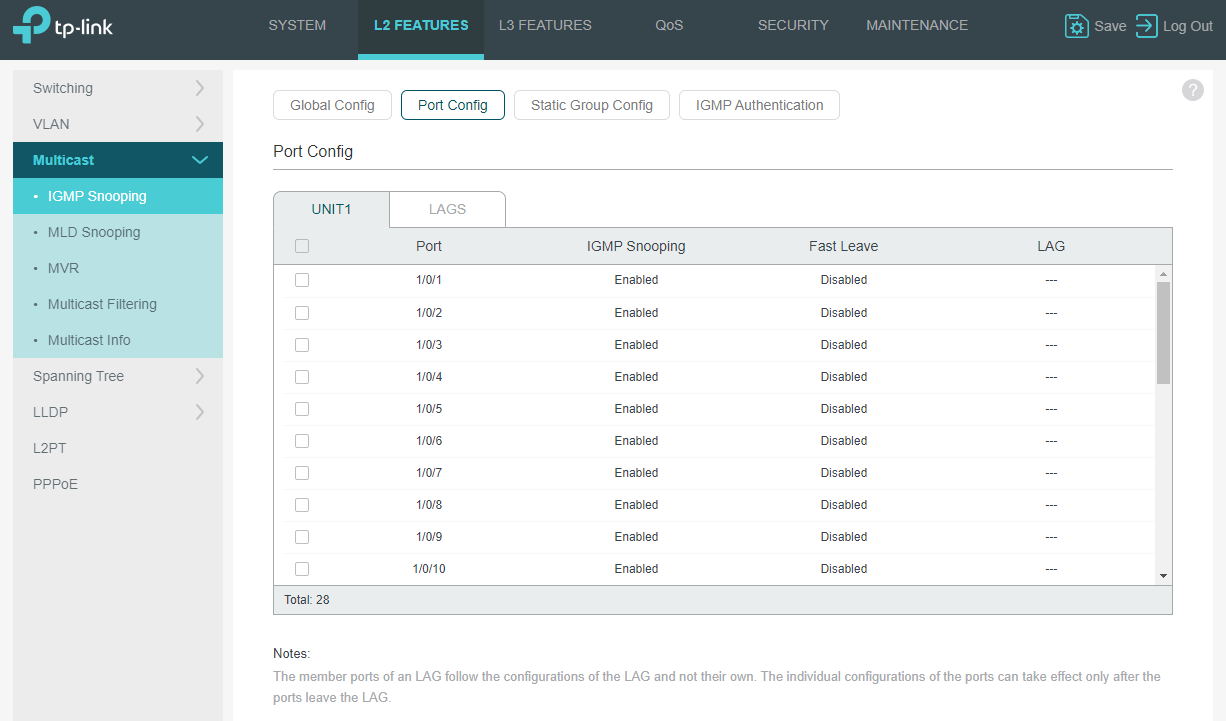
Tại đây, bạn sẽ thấy với IGMP Snooping và Fast Leave, bạn có thể chọn bật hoặc tắt theo từng cổng (port). Mặc định, IGMP Snooping được bật trên tất cả các cổng, còn Fast Leave thì bị tắt trên tất cả các cổng. Giải thích chi tiết như sau:
- IGMP Snooping: Bạn có thể bật hoặc tắt ở mức toàn cục (global), theo VLAN và theo từng cổng. Để bật IGMP Snooping trên cổng A thuộc VLAN B, bạn phải bật IGMP Snooping toàn cục, ở VLAN B và trên cổng A. IGMP Snooping sẽ có hiệu lực trên cổng đó chỉ khi cả ba cấp độ này đều được bật.
- Fast Leave: Bạn có thể bật hoặc tắt theo VLAN và theo từng cổng, và chỉ cần bật ở một trong hai cấp độ là có hiệu lực. Ví dụ, nếu cổng A và cổng B thuộc VLAN C:
- Nếu bạn bật Fast Leave chỉ ở VLAN C mà không bật trên cổng A và B thì Fast Leave vẫn có hiệu lực trên cả hai cổng.
- Nếu bạn bật Fast Leave trên cổng A nhưng không bật trên cổng B và VLAN C thì Fast Leave chỉ có hiệu lực trên cổng A.
Tóm lại, IGMP Snooping cần bật đồng thời ở cả 3 cấp độ (global, VLAN, port) thì mới hoạt động trên cổng đó, còn Fast Leave chỉ cần bật ở một trong hai cấp (VLAN hoặc port) là đủ.
4.3 Static Group Config.
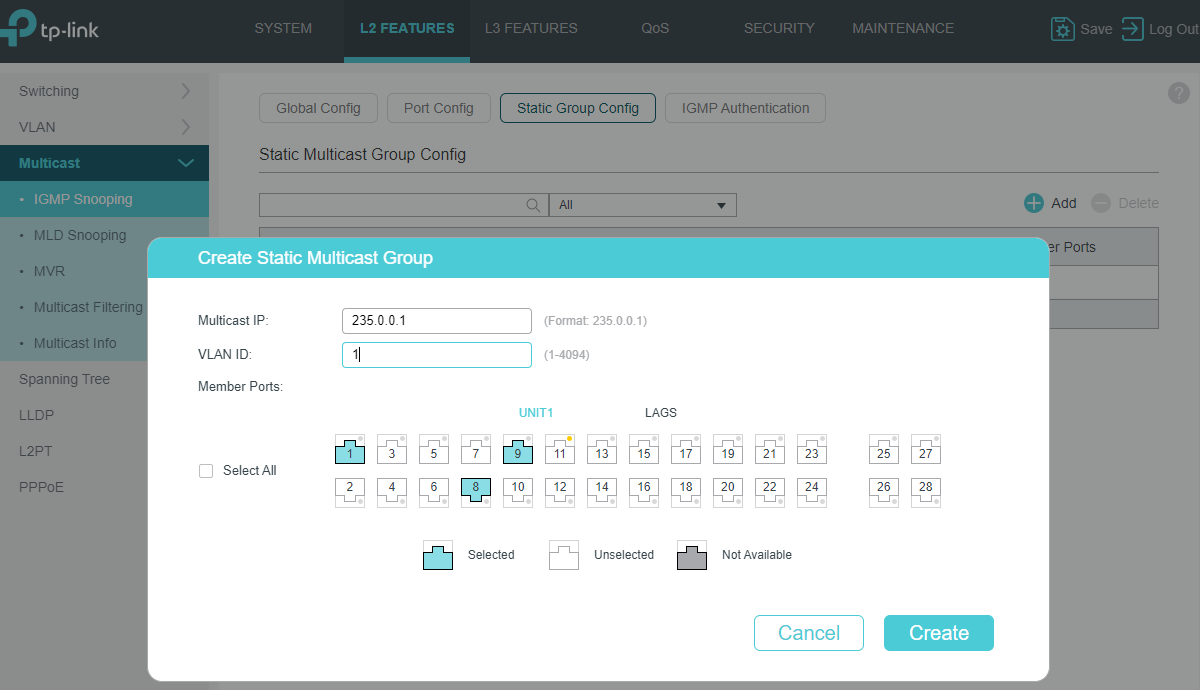
Trong phần Static Group Config, bạn có thể nhấn Add (Thêm) để cấu hình và thêm các nhóm IGMP tĩnh.
Để thêm một nhóm, bạn cần cấu hình địa chỉ IP multicast cho nhóm đó và VLAN mà nhóm multicast này đang chạy. Sau đó, chọn các cổng thành viên mà bạn muốn thêm thủ công vào nhóm multicast tĩnh này.
Sau khi thêm xong, tất cả các nhóm multicast tĩnh cùng với VLAN ID, địa chỉ IP multicast và các cổng thành viên sẽ được hiển thị trong bảng.
4.4 IGMP Authentication.
5. Cấu hình trong Chế độ Điều khiển (Controller Mode)
Khi sử dụng thiết bị ở chế độ điều khiển (controller mode), bước đầu tiên cũng là tạo VLAN cho IGMP. Bạn làm theo các bước sau:
- Vào Settings → Wired Networks → LAN → Networks, nhấn Create New LAN.
- Cấu hình mạng này thành VLAN, áp dụng cho chỉ các switch.
- Đánh dấu chọn Enable IGMP Snooping để bật IGMP Snooping.
- Nếu cần hỗ trợ phiên bản IPv6, hãy đánh dấu chọn Enable MLD Snooping.
- Nhấn Save để lưu lại cấu hình.
Lưu ý:
Đối với switch Omada, bạn phải bật cả IGMP Snooping và MLD Snooping ở cấp toàn cục để kích hoạt chức năng multicast drop-unknown (loại bỏ multicast không xác định). Có hai cách để bật MLD Snooping toàn cục:
- Sử dụng CLI template với lệnh: ipv6 mld snooping
- Chọn một mạng LAN trong LAN Networks, bật MLD Snooping cho mạng đó, khi đó MLD Snooping toàn cục sẽ được tự động bật.
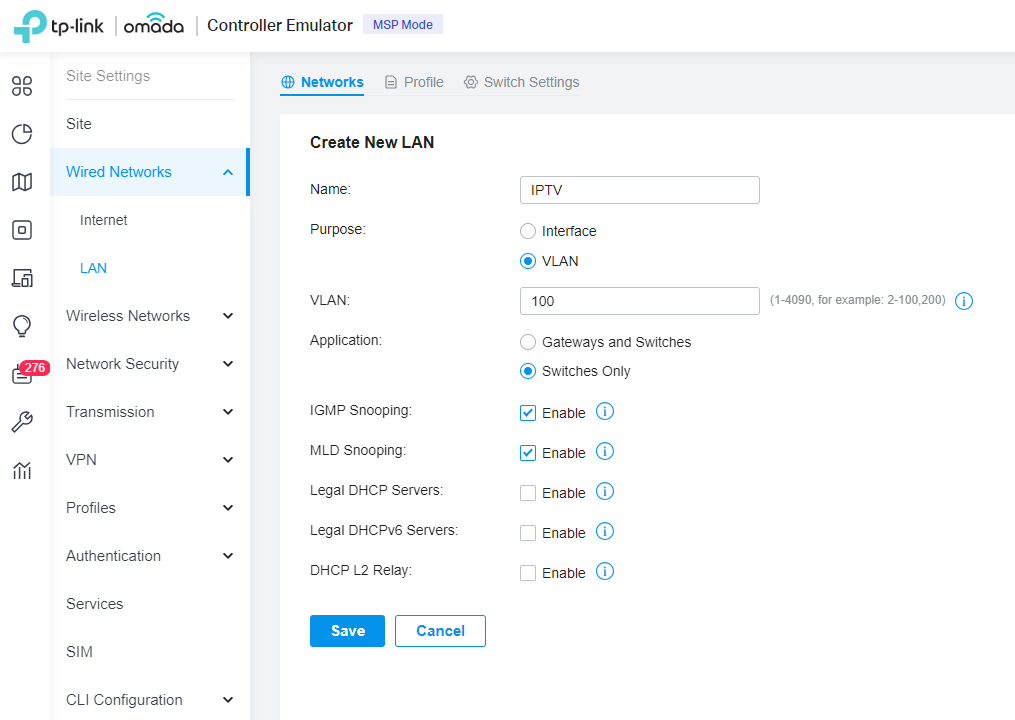
Ở đây, việc cấu hình qua giao diện GUI đã hoàn tất, bạn sẽ cần cấu hình các tham số còn lại thông qua CLI Template.
Thao tác như sau:
- Vào Settings → CLI Configuration → Device CLI
- Nhấn Create New Device CLI Profile
- Nhập tên và mô tả cho hồ sơ CLI mới
- Sau đó, nhập các lệnh CLI cần thiết để cấu hình thêm thiết bị.
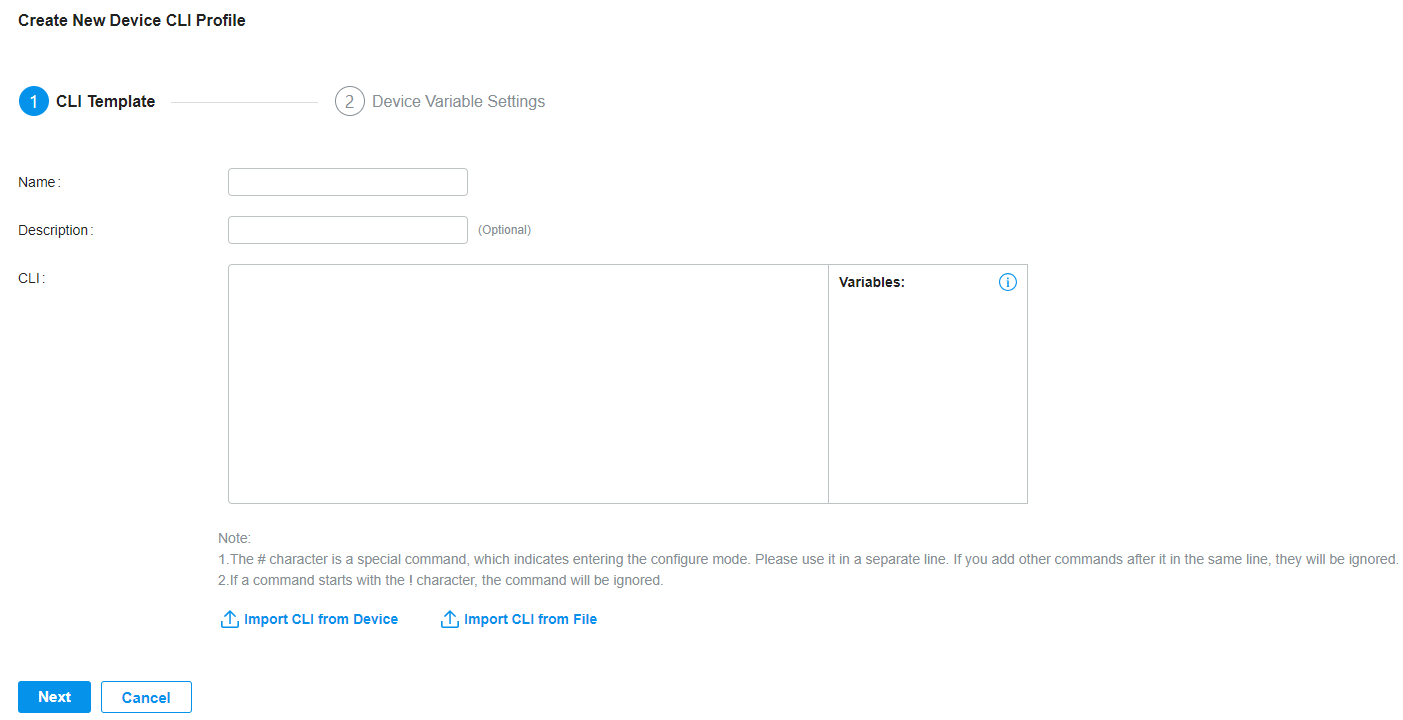
Lưu ý rằng bạn cũng có thể chọn cấu hình thiết bị ở chế độ độc lập (standalone mode), xuất file cấu hình của nó, rồi sao chép file đó vào đây.
Dưới đây là các lệnh CLI để cấu hình IGMP Snooping dựa trên sơ đồ mạng được trình bày ở chương 1 và các nguyên tắc ở chương 3 (với VLAN IPTV có ID = 100):
- Core switch và Aggregation switch:
ipv6 mld snooping (Việc bật chức năng giám sát MLD (IPv6 MLD Snooping) là cần thiết để bật chức năng 'drop-unknown', ngay cả khi muốn chặn các gói multicast IPv4. Các nội dung sau đây cũng tương tự.)
ip igmp snooping drop-unknown
- Access switch kết nối đến IPTV:
ipv6 mld snooping
ip igmp snooping drop-unknown
ip igmp snooping vlan-config 100 report-suppression
ip igmp snooping vlan-config 100 immediate-leave (Nếu tất cả các cổng trên switch này chỉ kết nối đến một dịch vụ IPTV, hãy sử dụng lệnh này. Nếu không, đừng dùng lệnh này mà hãy sử dụng lệnh bên dưới để kích hoạt theo từng cổng.)
interface gigabitEthernet 1/0/1
ip igmp snooping immediate-leave
#
- Access switch đến nguồn IPTV:
ipv6 mld snooping
ip igmp snooping drop-unknown
ip igmp snooping vlan-config 100 querier
Để biết thêm các lệnh CLI dùng để cấu hình thêm các tham số, vui lòng tham khảo Hướng dẫn CLI trên trang hỗ trợ của sản phẩm.
Sau khi nhập xong các lệnh, nhấn Tiếp theo và chọn thiết bị bạn muốn áp dụng lệnh CLI.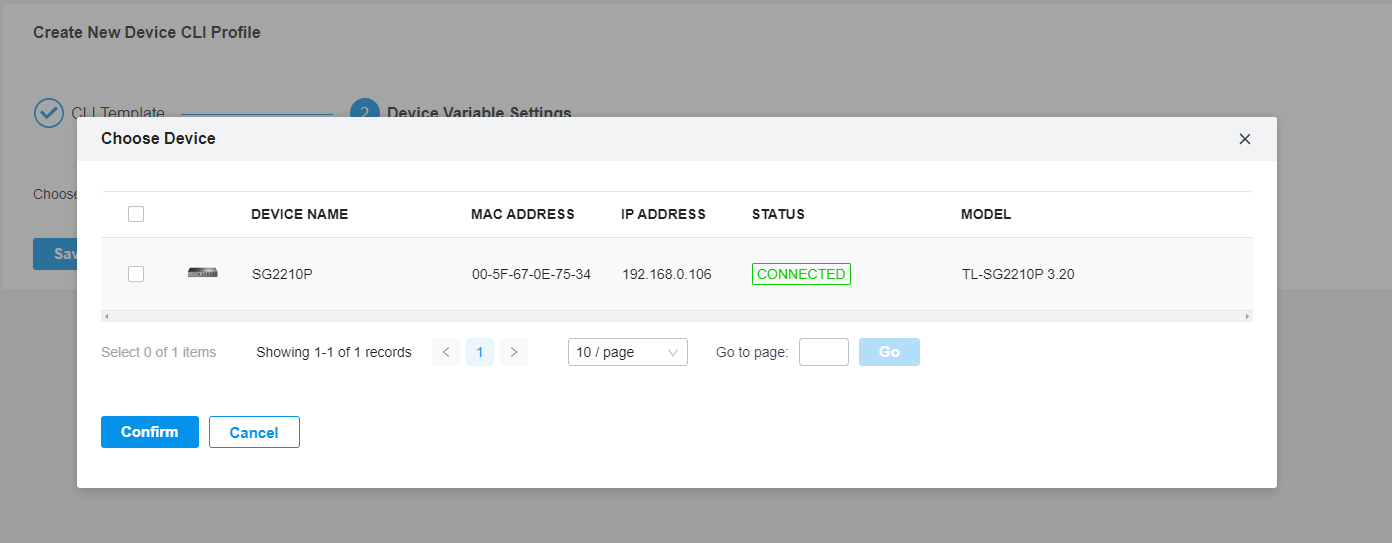
Sau đó nhấn Xác nhận, rồi nhấn Lưu và bạn sẽ thấy Mẫu CLI mà bạn vừa tạo. Nhấn Áp dụng để áp dụng nó cho các thiết bị đã chọn. Bạn cũng có thể kiểm tra xem lệnh đã được áp dụng thành công hay chưa bằng cách nhấn vào Xem chi tiết CLI ở góc trên bên phải.
Để biết tất cả các tham số có thể cấu hình, vui lòng tham khảo Chương 3 – Cấu hình trong chế độ độc lập. Đồng thời, hãy nhớ cấu hình các tham số và tính năng khác nhau cho các switch ở các vị trí khác nhau trong sơ đồ mạng, theo nguyên tắc được trình bày trong Chương 2.
Như vậy là chúng ta đã hoàn thành phần hướng dẫn cấu hình IGMP Snooping cho kịch bản IPTV điển hình tại khách sạn trên các switch L2+ và L3 của Omada, dưới chế độ độc lập hoặc thông qua Omada SDN Controller.
Câu hỏi thường gặp này có hữu ích không?
Phản hồi của bạn giúp cải thiện trang web này.


